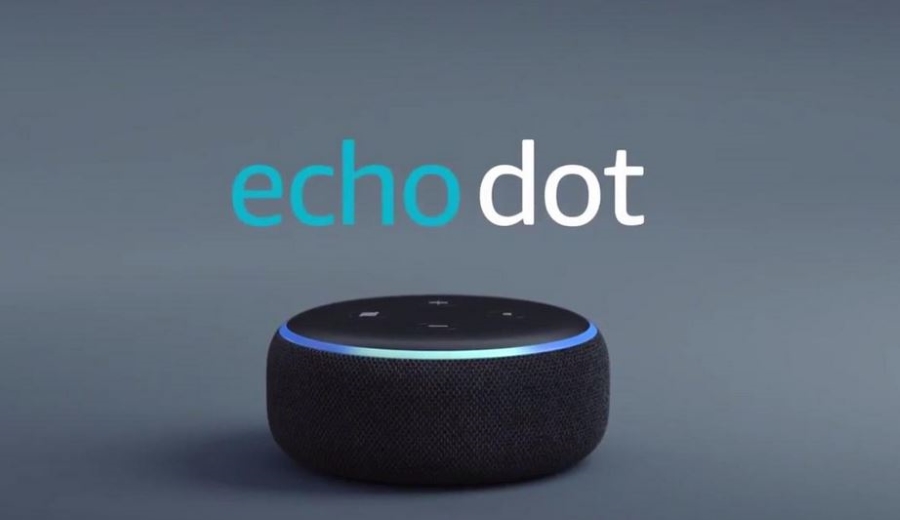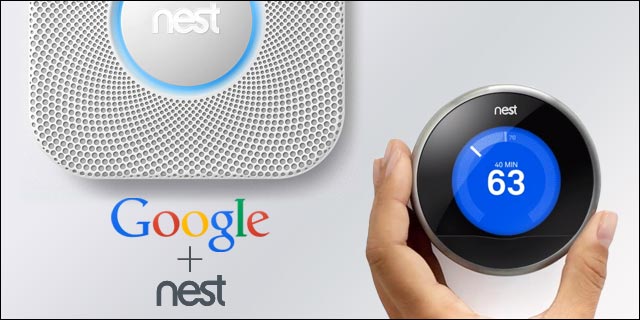
Иметь полностью оборудованный «умный» дом — одно из лучших технологических достижений, которые готовит нам будущее. Холодильник, который сообщит вам, когда у вас закончится молоко, система безопасности, которая контролирует каждую точку доступа в ваш дом и автоматически связывается с аварийными службами, и вот наша тема: Регулировка температуры с помощью нескольких голосовых команд.
Содержание
Термостат Nest, подключенный к вашему умному дому, хорош сам по себе, но в сочетании с Google Home становится чем-то лучшим. Независимо от того, Google Home, Google Home Mini, Google Home Max или Google Assistant, управление температурой в вашем доме еще никогда не было таким простым и интуитивно понятным.
«Это звучит довольно круто. Подойдет ли любой термостат Nest?»
С Google Home будут работать только термостаты 4-го поколения и выше. Если вы предпочитаете использовать приложение Google Assistant, команды можно отправлять термостату с помощью текстовых сообщений.
«Отлично, а как их сопрячь?»
Для подключения термостата Nest к Google Home вам сначала нужно установить его и подключить к WiFi. То же самое необходимо сделать с устройством Google Home. Как только это будет сделано, вы сможете продолжить процедуру.
Подключение термостата Nest к устройству Google Home
Независимо от того, каким устройством Google Home вы владеете в настоящее время, следующие шаги помогут вам соединить его и термостат Nest.
Для подключения Nest к Google Home:
- Запустите приложение Google Assistant.
- Вы можете открыть Google Home напрямую, но он все равно перенаправит вас в приложение.
- Находясь в разделе «Исследование», коснитесь значка Компас , расположенного в правом верхнем углу экрана.
- Снова в разделе «Исследование» нажмите на значок Тройная точка , также расположенный в правом верхнем углу экрана.
- Откройте Настройки .
- Прокрутите вниз до раздела «Услуги» и выберите Управление домом .
- Нажмите значок ‘+’ в правом нижнем углу.
- Прокрутите вниз, пока не найдете Гнездо и нажмите, чтобы поднять его вверх.
- Войдите в учетную запись Nest, чтобы отобразить подключенный термостат, а также другие подключенные устройства Nest.
- Назначьте все устройства на экране комнатам, в которых они находятся.
- Вы можете вернуться и изменить выбранные комнаты в Google Home позже, если захотите: запустите приложение Google Assistant, нажмите Комнаты в разделе «Дом», нажмите значок Редактировать рядом с названием комнаты, а затем выберите нужную комнату. После завершения редактирования нажмите Готово .
Голосовые команды для термостата Nest
Термостаты Nest имеют довольно много различных голосовых команд, которые можно использовать для управления температурой в доме. Все, что вам нужно помнить, это то, что каждая команда должна начинаться с фразы: «Hey Google…»
Давайте рассмотрим несколько наиболее распространенных команд, которые вы должны знать.
«What’s The Temperature?»
Вы можете попросить Google Home сообщить вам, какая текущая температура в вашем доме и на какую температуру настроен термостат. Просто начните свой вопрос со стандартного приветствия «Эй, Google» и ответьте: «Какая температура внутри?» или «Какая температура установлена?»
«Сделать теплее или холоднее.»
Для тех, кому не нужно тратить время на выяснение специфики, нагревать или охлаждать, просто сообщите Google Home: «Эй, Google, сделай теплее» или «…. сделать прохладнее». Google Home отрегулирует температуру вашего термостата Nest в соответствии с требованиями.
«Повысить или понизить температуру».
Если вы знаете текущую температуру и хотите быть немного более точным, вы можете просто дать команду Google Assistant повысить или понизить ее на несколько градусов. Просто скажите: «Эй, Google, подними температуру на три градуса» или «… опусти температуру на два градуса»
Точная установка температуры
Конечно, если вы хотите, чтобы в доме была определенная температура без необходимости «нащупывать ее», вы всегда можете установить точную температуру. Произнесите своим самым властным голосом: «Эй, Google, установи температуру 73 градуса». Больше ничего не нужно.
Настройка конкретной комнаты.
Возможно, нужно настроить не весь дом, а какую-то одну комнату. Для этого вам нужно знать название комнаты, которую вы обозначили при настройке. После этого начните с проверенного и верного: «Hey Google,» и закончите: «…установите термостат в главной спальне на 71 градус.» Выберите ту температуру, которую считаете нужной.
Это, конечно, относится только к тем домам, где есть несколько термостатов в разных комнатах. Попытка приказать Google Assistant увеличить температуру в спальне зимой не поможет вам, если единственный термостат находится в семейной комнате.
«Выключить термостат».
Когда термостат Nest не нужен, можно просто выключить его и наслаждаться естественной погодой. Наберите на своем Google Home команду «Эй, Google, выключи термостат». Открывайте окна и наслаждайтесь летним ветерком.
Проблемы при подключении Nest к продуктам Google
Столкновение с проблемами при соединении технологий — это не самое приятное занятие. В идеальном мире все работает именно так, как нужно, без каких-либо проблем. К сожалению, наш мир далек от совершенства, и время от времени возникают сложности.
Если у вас возникли проблемы с подключением термостата Nest к Google Home (или другим продуктам Google):
- Зайдите со своего смартфона на сайт nest.com и войдите в систему под своей учетной записью.
- Убедитесь, что вы используете браузер Google Chrome. Если он еще не загружен и не установлен на вашем смартфоне, добавьте его через App Store или Google Play.
- Здесь вам нужно открыть Google Home и Add Product .
- Добавьте свой продукт Google, Сохранить , а затем попытайтесь подключить его снова.
Самой большой причиной отсутствия подключения является отсутствие одновременного входа в Google и Nest. При возникновении других проблем обратитесь за помощью в службу поддержки Google или службу поддержки Nest .
YouTube видео: Как подключить Google Home к термостату Nest
Вопросы и ответы по теме: “Как подключить Google Home к термостату Nest”
Как работает Nest?
Как работает? Термостат подстраивается под ваш алгоритм жизни и работает соответственно с вашим расписанием, графиком жизни и температурными предпочтениями. Nest Thermostat запоминает какую температуру вы устанавливаете, когда просыпаетесь, какую температуру вы любите в разное время года и когда ложитесь спать.
Как подключить Nest к кондиционеру?
Подключение системы кондиционирования VRF к Nest.Просто подключите коммуникационные линии VRF HVAC к CoolMasterNet. Затем подключите CoolMasterNet к интернет-маршрутизатору. После подключения, откройте учетную запись CoolRemote, ссылку на свою учетную запись Nest, и ваша система работает!Сохраненная копия
Чем хорош NestJS?
NestJS — мощный, гибкий, многофункциональный фреймворк на базе Node. js. Он использует технологии JavaScript и TypeScript, а также позволяет подключать к проекту множество сторонних сервисов и библиотек. Научитесь создавать удобные и эффектные сайты, сервисы и приложения, которые нужны всем.
Что умеет Google Nest?
Управление устройствамиКолонки и дисплеи Google Nest и Home – можно регулировать громкость, настраивать частоты, задавать настройки, а также управлять воспроизведением музыки, подкастов и аудиокниг.
Как подключить термостат к кондиционеру?
Для того чтобы подвести провода к термостату, нужно снять крышку его корпуса, вставить токопроводящие элементы внутрь через отверстия проходных изоляторов и присоединить к контактам. На следующем этапе подключения необходимо снять с кондиционера крышку с целью получения доступа к схеме электронного блока управления.
Что такое термостат в кондиционере?
Термостат для кондиционера является важным элементом, от которого зависит комфорт в помещении. Этот прибор в автоматическом режиме следит за работой охлаждающей системы – включает ее, когда температура выше установленной нормы, и выключает , когда в помещении становится слишком холодно.